wilt u AAC-versie maken in iTunes? Dit stap-voor-stap artikel zal u vertellen hoe u AAC versie te maken in iTunes 12.7 en 12.6.
 Laatst Bijgewerkt: Apr. 13, 2020
Laatst Bijgewerkt: Apr. 13, 2020 AnyTrans-beste iTunes-alternatief
dit alles-in-één iTunes-alternatief kan u helpen iOS-inhoud op een eenvoudige en eenvoudige manier over te dragen. Download het om te proberen.
Weet je, Apple bedrijf heeft de nieuwste iPhone 11 en iPhone 11 Pro (Max) uitgebracht. Met veel nieuwe functies, beide deze twee iPhone modi trekken veel aandacht. Bent u van plan om een nieuwe iPhone te krijgen? Wanneer u een nieuwe iPhone krijgt, wilt u misschien aangepaste ringtones op uw iPhone instellen. Dat is gemakkelijk om dit te doen, de traditionele methode is om muziek toe te voegen aan iTunes en maak een AAC-versie in iTunes. Dan, voeg het toe aan tonen. Tot slot, sync ringtones naar de iPhone. Echter, veel gebruikers hebben altijd een dergelijke vraag: Hoe maak ik een AAC-versie in iTunes? Als je geen idee hebt, lees verder, de volgende tekst biedt u de gedetailleerde stappen van het maken van AAC-versie in iTunes.
hoe AAC-versie in iTunes te maken
om AAC-versie in iTunes te maken, kunt u onderstaande stappen volgen om het eenvoudig te maken.
Stap 1. Open iTunes op uw Mac of PC-computer.
Stap 2. Selecteer nummers onder de bibliotheek. Vink dan een liedje aan.
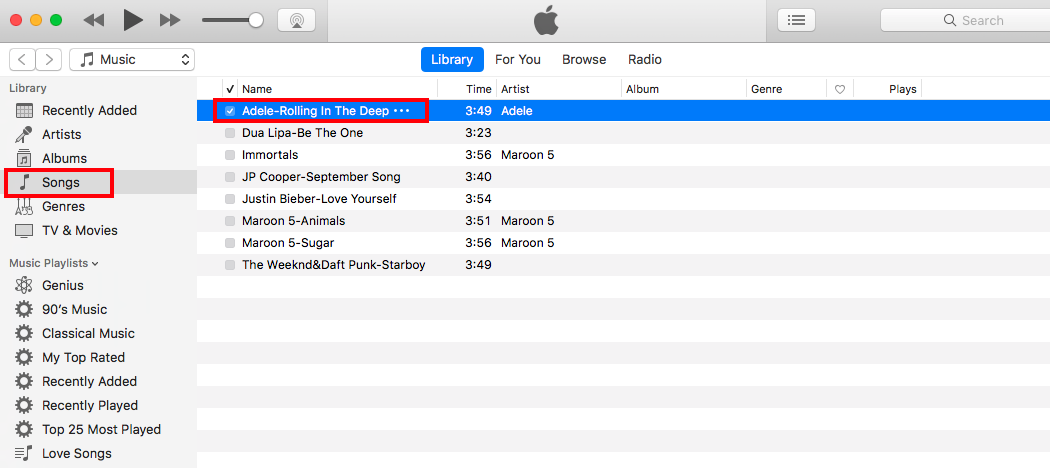
AAC-Versie maken in iTunes-Step 2
Stap 3 Klik op Bestand (op Mac) of bibliotheek (op Windows) > converteer > maak AAC-versie aan.
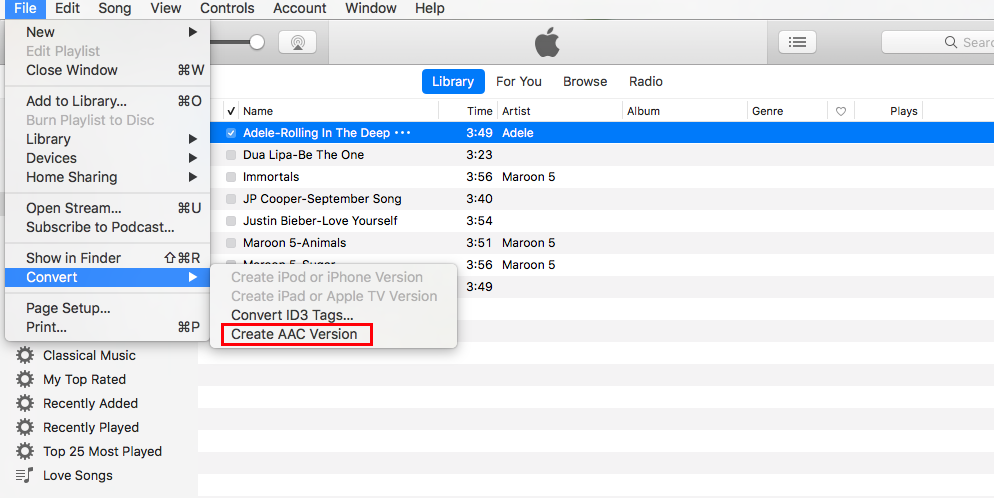
AAC-Versie maken in iTunes-Step 3
1. Voor Mac-gebruikers werkt dit voor iTunes met 12.7 en de oude versie. Echter, in iTunes 12.7, u kunt AAC-versie te maken als voorheen, maar je bent niet toegestaan om ringtone synchroniseren met iOS-apparaat. Er is geen optie tonen meer.
2. Voor Windows-gebruikers, als u iTunes hebt bijgewerkt naar 12.7, goed, er is geen optie van “Maak AAC-versie” op alle.
3. Als u andere manieren wilt vinden om ringtones aan de iPhone toe te voegen, kunt u naar Bonus Tip gaan, die u een eenvoudige & directe manier zal introduceren voor zowel Mac-als Windows-gebruikers.
iTunes zal het nummer omzetten in een nieuw nummer in M4A-formaat. Nadat het proces is voltooid, zie je dat er twee verschillende formaten van hetzelfde nummer in iTunes. De tweede is de AAC-versie; U kunt klikken toon in Finder om het te controleren.
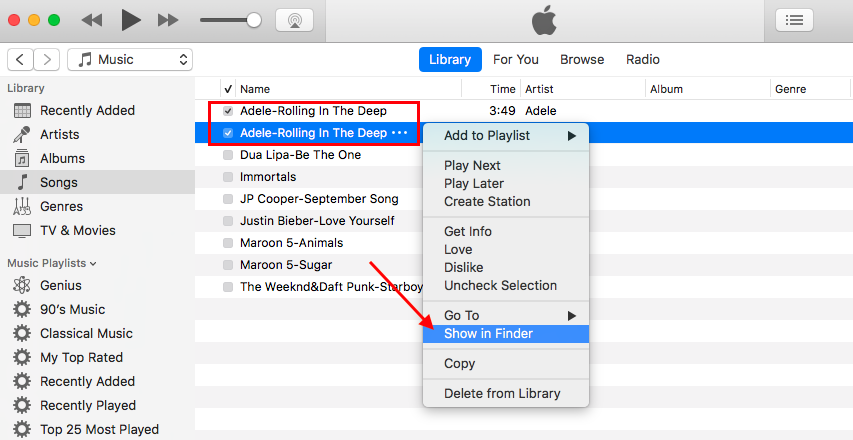
controleer de AAC-versie geconverteerd door iTunes– 1
u kunt de M4A-versie van dit nummer nu al op uw computer zien. U kunt het synchroniseren met uw iOS-apparaat als ringtone via iTunes.
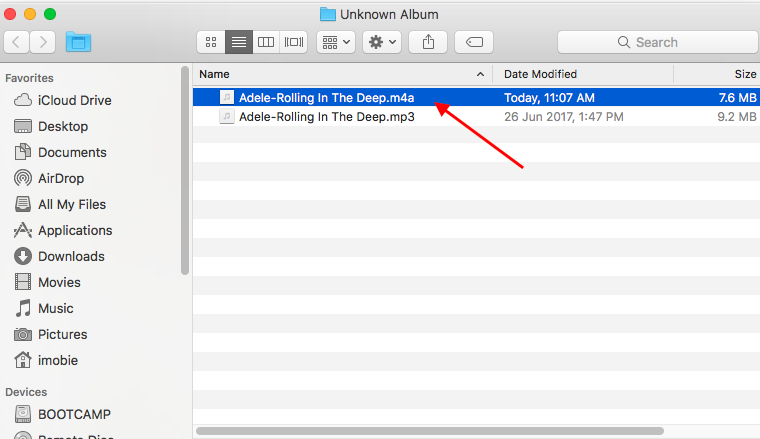
controleer de AAC-versie geconverteerd door iTunes– 2
Bonustip: hoe beltonen naar de iPhone te krijgen op een eenvoudige manier
In dit deel, zullen we u een eenvoudige manier om alle muziek over te brengen als ringtones op de iPhone Direct en gemakkelijk. Wat je nodig hebt is een geweldige iTunes alternatief-AnyTrans, die u kan helpen elk nummer over te dragen naar de iPhone als ringtones direct. Nog belangrijker, het ondersteunt zowel Mac en PC-computer en ondersteunt alle iPhone iPad, zelfs de nieuwe iPhone 11 en iPhone 11 Pro (Max).
download nu AnyTrans en volg de onderstaande stappen om muziek direct als ringtones over te zetten.
Stap 1. Na het installeren van AnyTrans op uw Mac of PC-computer, open het en sluit uw iPhone met een USB-kabel. Klik op de knop en ga naar de categorie pagina.
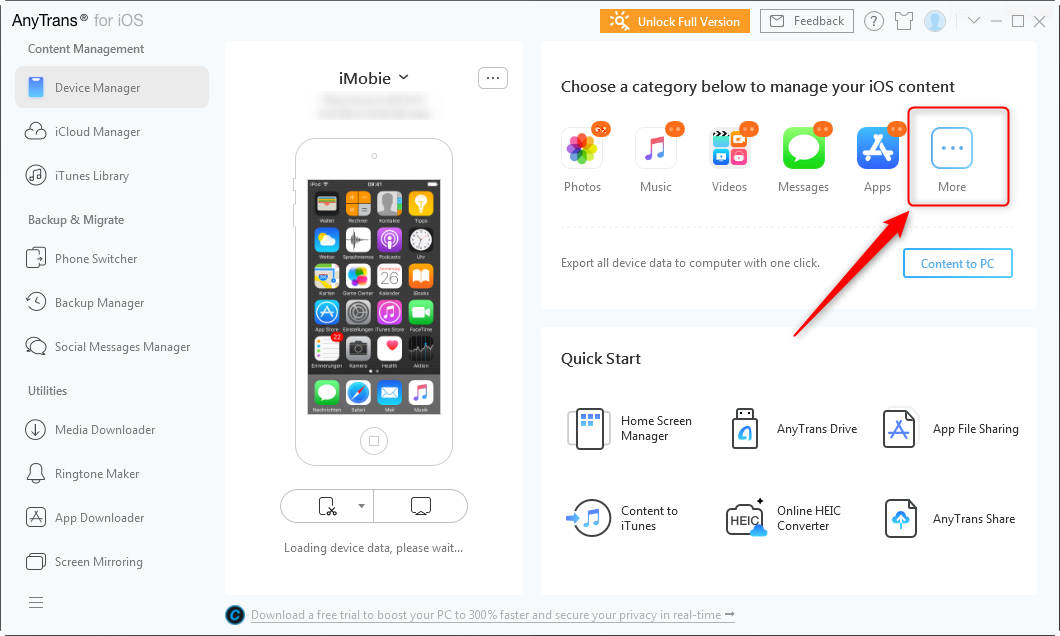
Hoe krijg ik Ringtones naar de iPhone met AnyTrans-Step 1
Stap 2 Klik Op Ringtones.
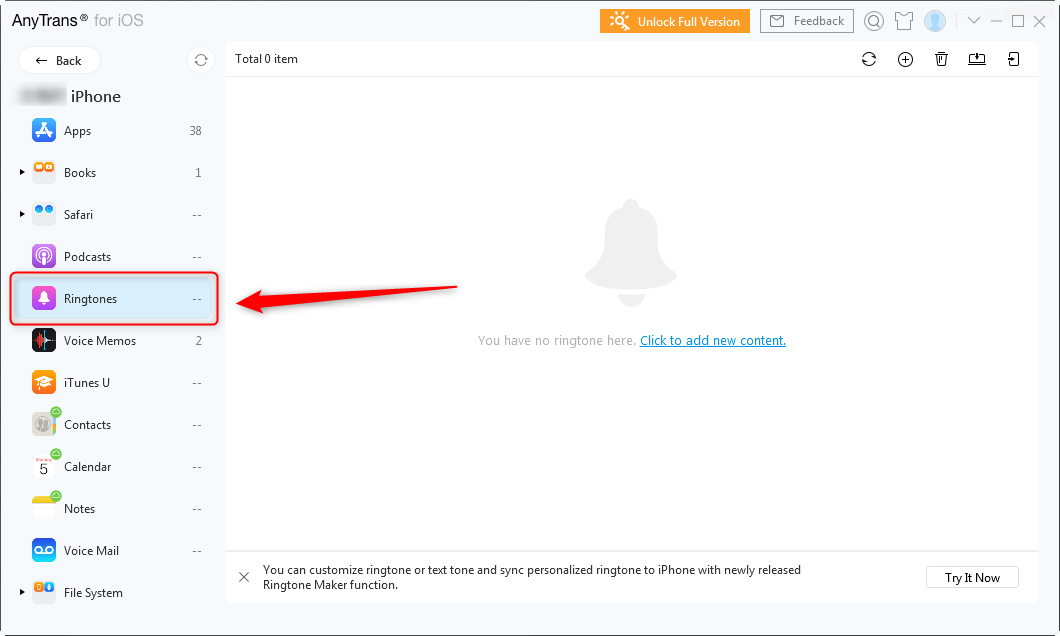
Hoe krijg ik Ringtones naar de iPhone met AnyTrans-Step 2
Stap 3 Klik op ” + ” knop, blader en selecteer nummers op uw computer, en klik vervolgens op Opslaan om te beginnen met het overbrengen van muziek van de computer naar de iPhone als ringtones direct.
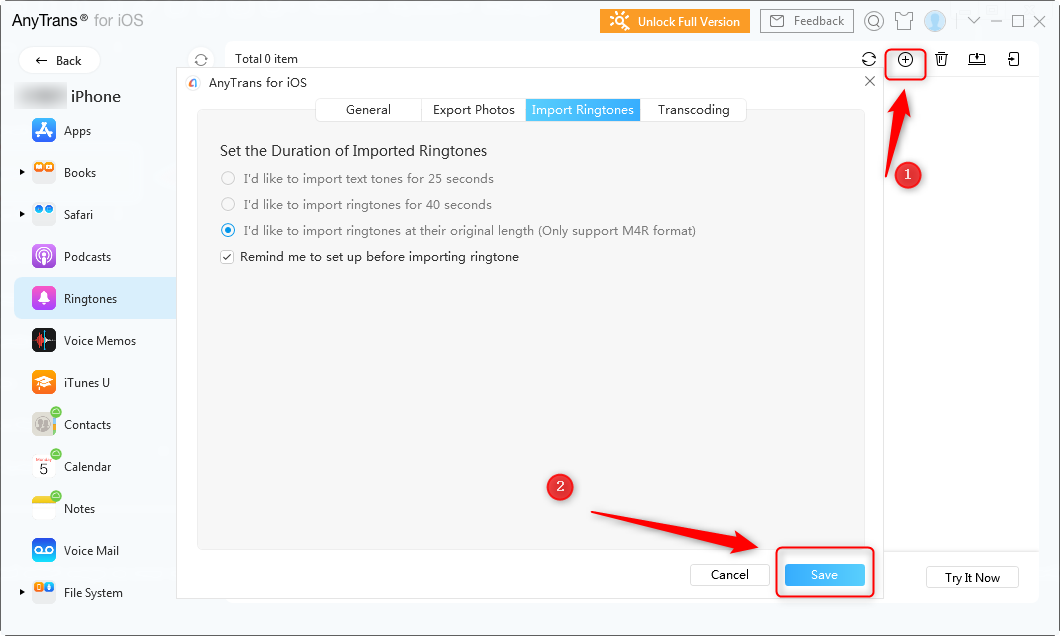
Hoe krijg ik Ringtones naar de iPhone met AnyTrans-Step 3
- AnyTrans zal automatisch converteren naar M4A-formaat dat ringtone ondersteund, net als het omzetten van AAC-versie in iTunes en synchroniseren met de iPhone.
- u kunt de lengte van de ringtone instellen in 25 seconden, 40 seconden of oorspronkelijke lengte, ga naar AnyTrans in de menubalk > voorkeur > Algemeen > Ringtone op de Mac, of klik op Instellingen in de linkerbovenhoek op AnyTrans homepage> Overdrachtsinstellingen > Algemeen > Ringtone op de PC.
nadat het proces is voltooid, kunt u deze ringtones op uw iPhone controleren door naar Instellingen > geluiden > Ringtone te gaan. U kunt de overgedragen nummers al ringtones op je iPhone nu te zien.
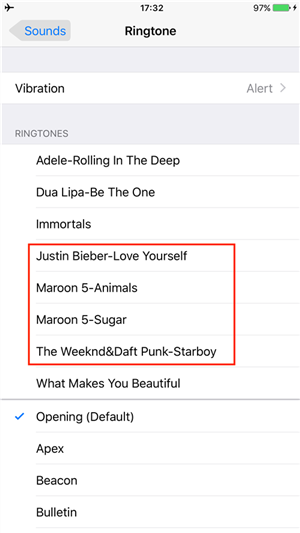
Controleer overgedragen Ringtones op iPhone
de Bottom Line
dat is alles voor het maken van AAC-versie in iTunes, Als u iTunes nog steeds draait in 12.6 en daarvoor, kunt u deze synchroniseren met de iPhone als ringtone na het maken van AAC-versie in iTunes. Als je niet, en je bent op zoek naar een gemakkelijkere manier, kunt u een poging op AnyTrans.

lid van het iMobie-team en een Apple-fan, helpen graag meer gebruikers om verschillende soorten iOS & Android-gerelateerde problemen op te lossen.
Product-gerelateerde vragen?Neem contact op met ons ondersteuningsteam voor een snelle oplossing >